LINEで無料のご質問・ご相談承っています
パソコン修理やデータ救出、お申し込み方法や修理費用等のご不明な点が御座いましたらお気軽にご質問ください。

パソコンの各種設定を行う「コントロールパネル」 以前のウインドウズの場合には「スタートボタン」をクリックするとすぐに見つけることができましたが、Windows8ではどこにあるのか迷ってしまいます。
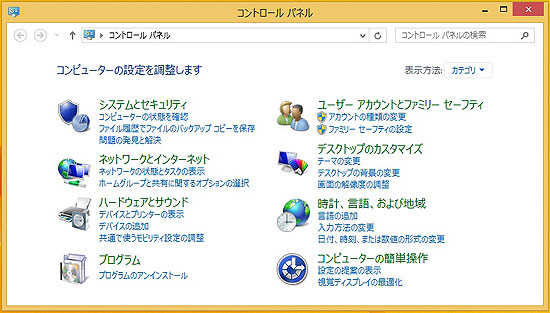
そこで今回はWindows8で「コントロールパネル」を開く方法をご案内させていただきます。結構いろんな方法で「コントロールパネル」を開くことができるのですが、その中から代表的なものをいくつかご紹介させて頂きます。
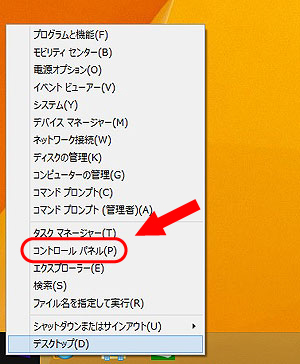
デスクトップ画面やスタート画面左下にある「ウインドウズボタン」を右クリックするとメニューが表示されます。
表示されたメニューの中に「コントロールパネル」がありますので、それを左クリックすると開くことができます。
その他にも、パソコンの各種設定や状態をチェックしたりできる項目があるので、一通り目を通しておく方が良いかもしれません。
項目の一番上に位置している「プログラムと機能」は、以前のプログラムの追加と削除に相当する項目で、不要なアプリケーションのアンインストールや修復を行う事が出来るので良く利用する項目だと思います。
画面の右上および右下にマウスを持って行くとスクリーンショット1のチャーム内の「設定」をクリックするとスクリーンショット2のような画面が表示されますので、その中にある「コントロールパネル」をクリックすることでも開くことができます。
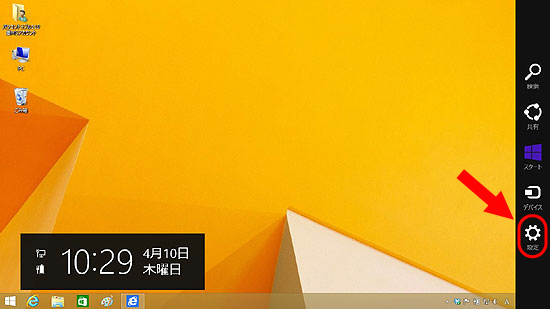
チャームの一番下にある「設定」をクリック
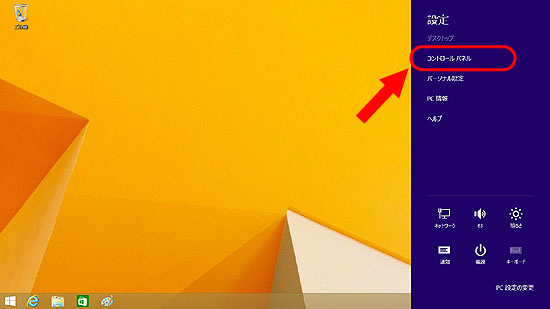
「コントロールパネル」をクリック



パソコン修理やデータ救出、お申し込み方法や修理費用等のご不明な点が御座いましたらお気軽にご質問ください。